
ที่แขวนอยู่เยื้องคือข้อความรูปแบบการจัดรูปแบบที่มักจะใช้ในการอ้างอิงทางวิชาการหรือบรรณานุกรม แม้ว่าจะมากกว่าปกติ ใช้ในเอกสาร Word บางครั้งคุณอาจต้องใช้เยื้องแขวนในงานนำเสนอ Google สไลด์ของคุณ
สร้างแขวนเยื้องการใช้คีย์บอร์ดของคุณ
มีวิธีที่รวดเร็วสวยที่จะเพิ่มการเยื้องแขวนใน Google สไลด์โดยใช้เพียงแป้นพิมพ์ของคุณ ขั้นแรกให้วางเคอร์เซอร์ที่จุดเริ่มต้นของบรรทัดที่คุณต้องการเยื้อง
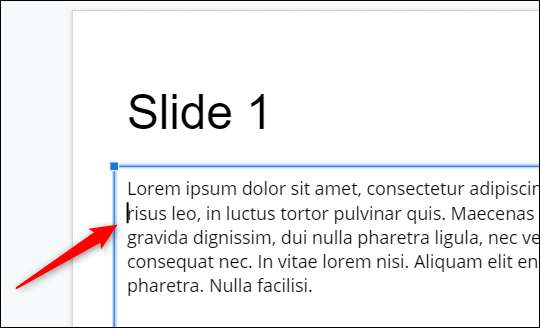
ถัดไปให้กด Shift + Enter (Shift + ย้อนกลับบน Mac) นี้จะวางข้อความในบรรทัดของตัวเองช่วยให้คุณสามารถเยื้องว่าบรรทัดเดียว หากคุณข้ามขั้นตอนนี้และพยายามที่จะเยื้องบรรทัดที่สองก็จะเยื้องย่อหน้าทั้งหมด
หลังจากนั้นเพียงแค่กดที่ปุ่ม Tab บรรทัดเดียวจะได้รับการเยื้อง
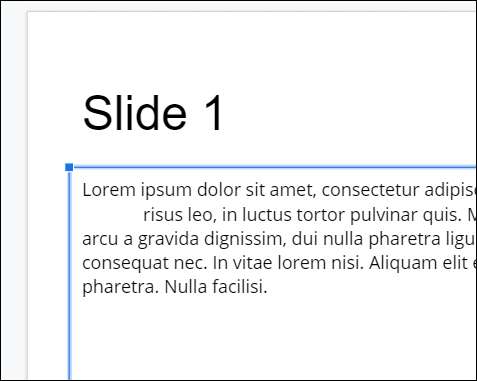
ทำซ้ำนี้สำหรับสายของวรรค (ยกเว้นบรรทัดแรก) ทุกคนที่จะสร้างเยื้องแขวน
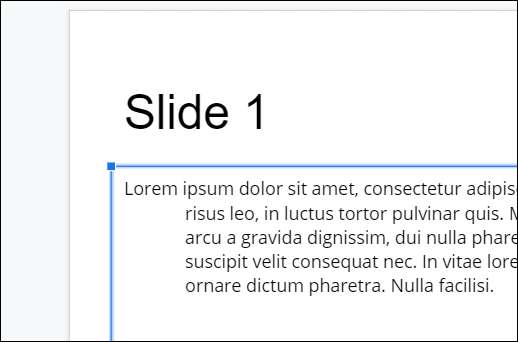
วิธีนี้เป็นวิธีที่เรียบง่าย แต่ก็ไม่ขาดที่ปรับจูนคุณอาจต้อง หากคุณต้องการที่จะปรับเว้าของคุณเพื่อการวัดเฉพาะคุณสามารถใช้บางส่วนของเครื่องมือที่มีให้ใน Google สไลด์
สร้างแขวนเยื้องใช้ Google สไลด์เครื่องมือ
Google สไลด์ให้ผู้ปกครองเพื่อให้คุณสามารถได้รับการวัดที่ถูกต้องในรอยบุ๋มของคุณ ผู้ปกครองที่ปรากฏข้างต้นภาพนิ่ง หากคุณไม่สามารถมองเห็นไม้บรรทัดคลิก“ดู” แล้วเลือก“แสดงไม้บรรทัด.”

ผู้ปกครองจะปรากฏข้างต้นภาพนิ่งของคุณ
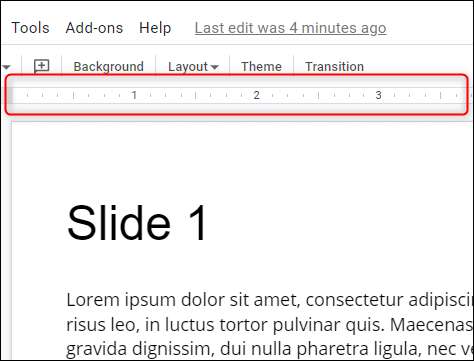
ถัดไปเลือกย่อหน้าที่คุณต้องการที่จะเพิ่มการเยื้องแขวนไป คุณสามารถเลือกข้อความโดยการคลิกและลากเคอร์เซอร์ของคุณมากกว่านั้น ข้อความที่เลือกจะถูกเน้นด้วยสีฟ้า
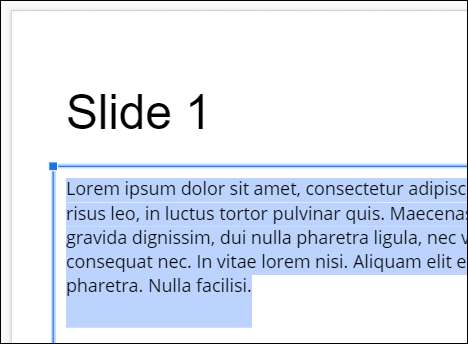
เมื่อเลือกเครื่องมือสองเยื้องขนาดเล็กจะปรากฏในไม้บรรทัด:
- บรรทัดแรกเยื้อง - การควบคุมตำแหน่งของบรรทัดแรก
- เยื้องซ้าย - ชุดที่ด้านซ้ายของตำแหน่งย่อหน้า
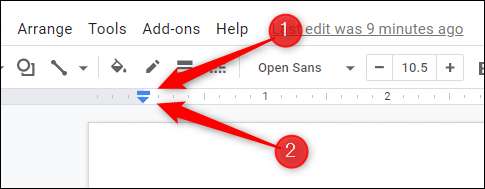
ขั้นแรกให้คลิกที่ไอคอนด้านซ้ายเยื้องไปยังตำแหน่งที่คุณต้องการทำให้เป็นรูปฟันเลื่อยที่จะ
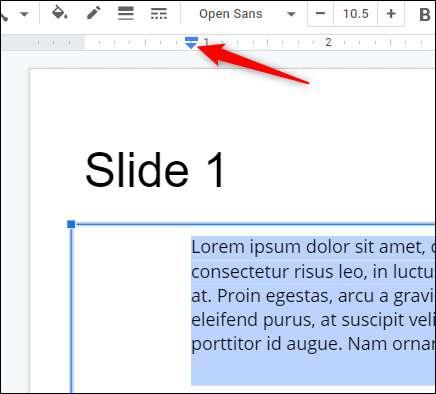
เมื่อคุณทำวรรคทั้งหมดจะย้าย ถัดไปคลิกและลากไอคอนบรรทัดแรกเยื้องไปยังตำแหน่งที่คุณต้องการบรรทัดแรกที่จะเริ่มต้น
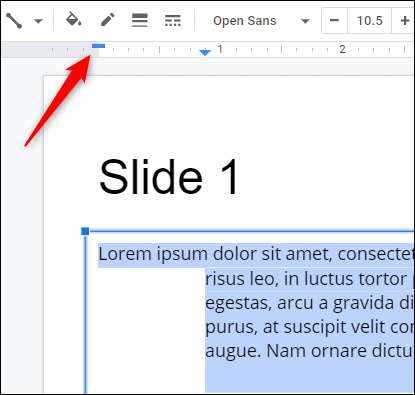
เยื้องแขวนของคุณตั้งค่าในขณะนี้
สร้างเยื้องแขวนอยู่ใน Google สไลด์ก็เพียงพอที่เรียบง่าย แต่คุณอาจพบว่าหลังจากที่ได้ทำงานใน Google สไลด์ที่คุณต้องการใช้ PowerPoint หากเป็นกรณีนี้แล้วคุณสามารถ แปลง Google สไลด์ของคุณไปยัง PowerPoint และ สร้างแขวน เยื้องมี
ที่เกี่ยวข้อง: วิธีการสร้างหรือลบเยื้องแขวนอยู่ใน Microsoft PowerPoint







